6 Решения за грешката “Aw, Snap!” в Google Chrome

Разберете как да се справите с грешката “Aw, Snap!” в Chrome, с списък на ефективни методи за решаване на проблема и достъп до сайтовете, които желаете.
Едно от нещата, които може би правите често в Mastodon, е изпращането на директно съобщение. Но ако не сте използвали платформата на социалните медии дълго, нещо толкова просто като DM на някого не изглежда толкова просто. Но след като разберете как да го направите, вероятно ще забравите, че дори сте си задавали този въпрос. DM системата на Mastodon не работи като DM на Twitter, но върши работата и има повече от един начин за насочване на съобщения към някого.
Как да изпратите директно съобщение в Mastodon
Причините, поради които може да се наложи да изпратите на някого директно съобщение, могат да варират, но ето различните методи, които можете да опитате. Това е чудесен начин да запазите поверително това, което имате да кажете, тъй като може да не е нещо, което искате да публикувате, така че всеки да може да го види. Когато изпратите DM на някого, ще изглежда, че създавате публикация, но това, което прави директните съобщения в Mastodon различни е, че въпреки че изглежда, че публикувате, само конкретен човек може да го види. Така че това е вид DM.
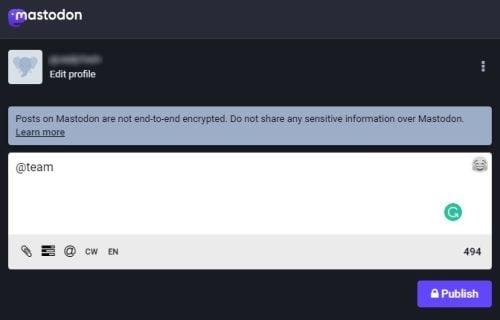
Изпращане на директно съобщение на Mastodon
За да добавите получател, ще трябва да добавите потребителското му име с @ в началото. Опитайте се да избягвате изпращането на чувствителна информация, тъй като съобщенията, които изпращате, не са криптирани от край до край. Така че е възможно те да бъдат прочетени от администратори/оператори. Ако трябва да изпратите такъв тип информация, винаги можете да използвате WhatsApp, тъй като техните съобщения имат криптиране от край до край.
Когато видите публикация от човека, на когото искате да изпратите директно съобщение на началната си страница, е възможно да му изпратите директно съобщение. Можете да кликнете върху трите точки, разположени долу вдясно. Когато щракнете върху нов прозорец с опции, които ще се появят, щракнете върху опцията Директно съобщение с потребителското име на потребителя.

Изпращане на директно съобщение на Mastodon
Ще знаете, че само един човек ще види съобщението, но ако трябва да промените това и да добавите още потребители, просто добавете техните потребителски имена. Не забравяйте да щракнете върху иконата Публикуване, за да може съобщението да бъде изпратено. Само в случай, че се чудите какво вижда този друг човек, когато бъде уведомен за съобщението. Това, което се случва, е, че съобщението се появява на тяхната времева линия.
Използване на страницата на техния профил
Можете също да изпратите на някого директно съобщение през страницата на неговия профил. Кликнете върху трите точки на публикация, която имат, и изберете опцията да им изпратите директно съобщение. Ако имате проблеми с намирането на някого, не забравяйте, че винаги можете да използвате лентата за търсене. Ако и двамата сте на един сървър, можете да ги търсите по име; ако не, ще трябва да използвате тяхното потребителско име. Ще видите и трите точки под заглавното изображение.
Други възможности
Да предположим, че имате проблеми да им изпратите директно съобщение, използвайки методите, споменати по-горе. В такъв случай винаги можете да опитате да създадете публикация, както обикновено, но само добавете името или потребителското име на човека, на когото искате да изпр��тите съобщението, преди да започнете да пишете. Кликнете върху мястото, където пише What's on your mind и напишете. Ако не можете да си спомните тяхното потребителско име, но знаете как започва, можете да го направите и Mastodon ще предложи потребители, които започват с тези знаци.
След като добавите потребителското име и съобщението, има още едно нещо, което трябва да направите, а то е да настроите публикацията така, че само споменатите потребители да я виждат. За да направите това, щракнете върху иконата Свят в долната част на текстовото поле и изберете опцията Само споменати хора.
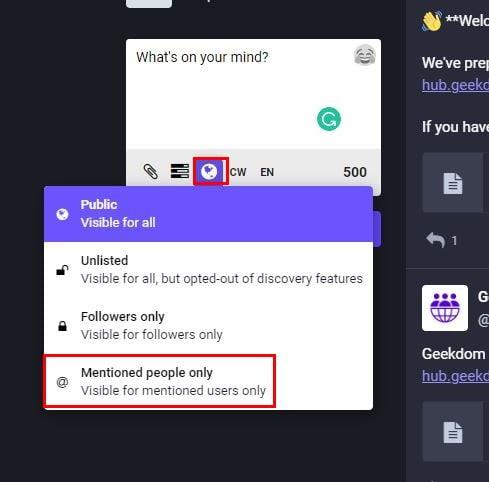
Опция само за споменатите хора на Mastodon
Ще знаете, че съобщението ще бъде видяно само от хората, които искате, тъй като бутонът за публикуване ще има икона за заключване. Потребителят ще получи известие в известията или на своята времева линия. Те ще получат този сигнал на устройството си и съобщение, че някой ги е споменал.
Можете също да погледнете в областта за директни съобщения. Можете да правите различни неща със съобщението, като например отговор, заглушаване и изтриване на разговора. Ако щракнете върху точките в долния десен ъгъл на съобщението, можете да правите неща като блокиране, докладване и заглушаване на потребителя. За да отговорите на съобщение, щракнете върху стрелката, сочеща наляво. Това е всичко.
Надяваме се, че другият потребител ще запази съобщението лично, тъй като може да промени колко е лично съобщението. Ако искаха, можеха да направят съобщението публично. Ако това е важно съобщение, вие и получателят можете да запазите публикацията като отметка за лесно намиране.
Как да изпратите лично съобщение на Mastodon за Android
Няма да намерите раздел за директно съобщение на устройството си с Android. Но ще видите раздел Споменавания. Това е мястото, където ще намерите всички съобщения, които споменахте. Все още можете да създадете DM, като направите публикация. Докоснете иконата на молив, за да създадете вашето съобщение. Добавете името или потребителското име на лицето, на което искате да изпратите съобщението, и след това напишете вашето съобщение.
Докоснете иконата на света и изберете опцията Само хора, които споменах. Докоснете бутона Публикуване в горната част и сте създали тип DM.
Допълнителна информация
Ако все още се запознавате с Mastodon, ето няколко статии, които ще ви помогнат да научите други неща. Например, можете да видите как можете да управлявате своите известия и как да следвате и прекратявате следването на някого в Mastodon . Тъмният режим е много популярна функция в повечето приложения и е нещо, което можете да активирате и в мрежата на социалните медии.
Ако искате да запазите контрола върху всичко в акаунта си, включително кой може да ви следва , ето как можете да го направите. И ако някога имате нужда от нечие мнение, ето как можете да създадете анкета .
Заключение
Когато искате да кажете нещо, за което искате целият свят да научи, можете да направите публикацията си публична. Но за моментите, когато искате да запазите нещата поверителни, има някои опции, които можете да използвате. Това може да не работи както в Twitter, но все пак можете да предадете личното си съобщение. Не забравяйте, че съобщенията нямат криптиране от край до край, така че е най-добре да избягвате изпращането на нещо поверително. Искате ли Mastodon да има същата DM структура като Twitter? Споделете мислите си в коментарите по-долу и не забравяйте да споделите статията с други в социалните медии.
Разберете как да се справите с грешката “Aw, Snap!” в Chrome, с списък на ефективни методи за решаване на проблема и достъп до сайтовете, които желаете.
Spotify може да има различни обичайни грешки, като например музика или подкасти, които не се възпроизвеждат. Това ръководство показва как да ги поправите.
Изчистете историята на изтеглените приложения в Google Play, за да започнете отначало. Предлагаме стъпки, подходящи за начинаещи.
Имали ли сте проблем с приложението Google, което показва, че е офлайн, въпреки че имате интернет на смартфона? Прочетете това ръководство, за да намерите доказаните решения, които работят!
Ако се чудите какво е този шумен термин fog computing в облачните технологии, то вие сте на правилното място. Четете, за да разберете повече!
В постоянно променящия се свят на смартфоните, Samsung Galaxy Z Fold 5 е чудо на инженерството с уникалния си сгъваем дизайн. Но както и да изглежда футуристично, той все още разчита на основни функции, които всички използваме ежедневно, като включване и изключване на устройството.
Ако не сте сигурни какво означават импресии, обхват и взаимодействие във Facebook, продължете да четете, за да разберете. Вижте това лесно обяснение.
Уеб браузърът Google Chrome предоставя начин да промените шрифтовете, които използва. Научете как да зададете шрифта по ваше желание.
Вижте какви стъпки да следвате, за да изключите Google Assistant и да си осигурите малко спокойствие. Чувствайте се по-малко наблюдавани и деактивирайте Google Assistant.
Как да конфигурирате настройките на блокера на реклами за Brave на Android, следвайки тези стъпки, които могат да се извършат за по-малко от минута. Защитете се от натрапчиви реклами, използвайки тези настройки на блокера на реклами в браузъра Brave за Android.







